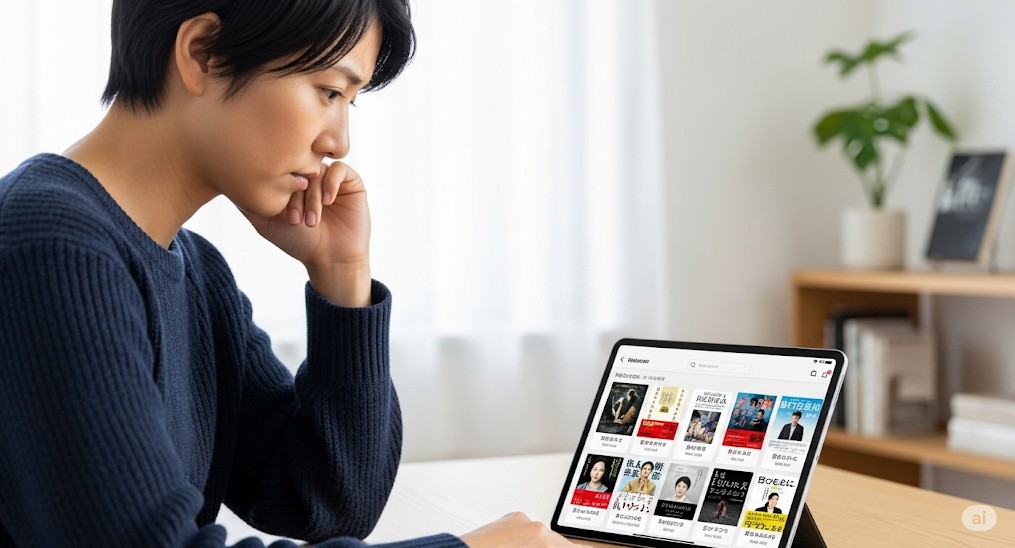本ページにはアフィリエイトリンクが含まれています
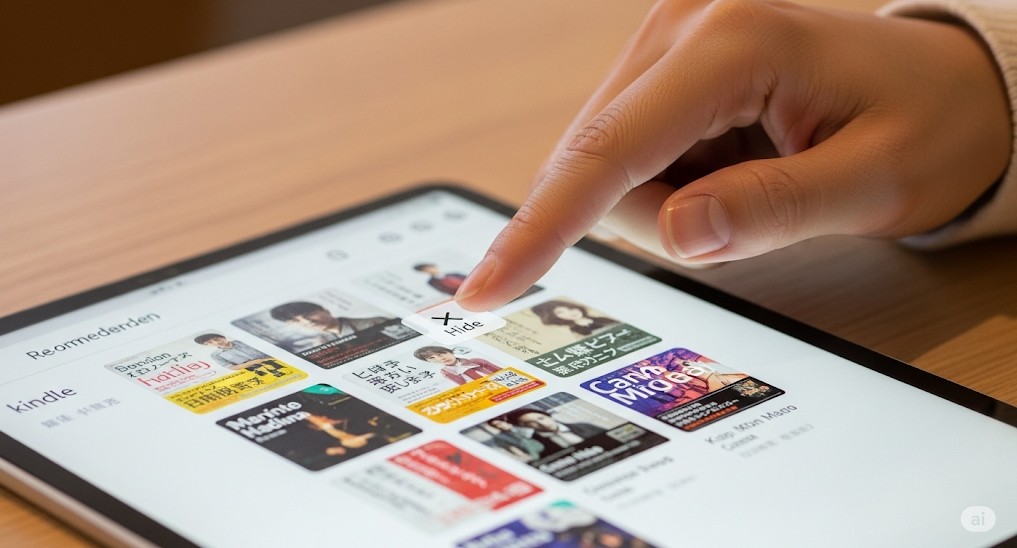
Kindle Unlimitedを利用していると、時折自分の興味とは異なる本がおすすめに表示されて、戸惑うことはありませんか。
kindle おすすめ 削除できないと感じたり、kindle 読書履歴に基づくおすすめ 消えない状況に悩んだりする方は少なくありません。
読書履歴に基づくおすすめ 削除や、amazon 読書履歴に基づくおすすめ 削除を試みても、あなたにおすすめの本 削除がうまくいかない。
さらに、kindle 以前お読みになった本に基づくおすすめ本 削除もできず、困惑しているかもしれません。
この記事では、kindle 視聴履歴を消す方法は?といった具体的な疑問から、amazon 過去の貸し出し 削除の手順まで、Kindle Unlimitedのおすすめ表示を可能な限り自分の好みに調整するための、あらゆる対策を網羅的に解説します。
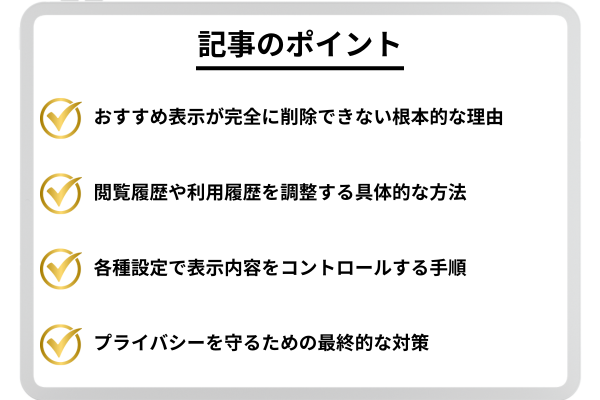
Kindle Unlimitedのおすすめ削除は可能か?
- kindle おすすめ 削除できない理由とは
- kindle 読書履歴に基づくおすすめ 消えない仕組み
- あなたにおすすめの本 削除の可否について
- 以前お読みになった本に基づくおすすめ本 削除は?
kindle おすすめ 削除できない理由とは
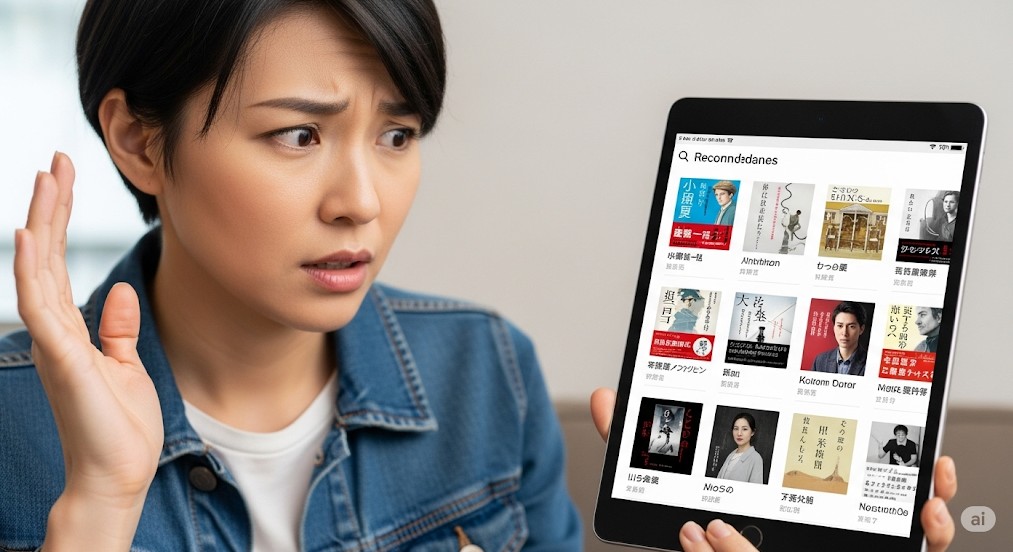
Kindleのおすすめ表示自体を、完全に削除したり非表示にしたりする機能は、現在のところ提供されていません。
なぜなら、Amazonのサービスは、ユーザーの購買履歴や閲覧履歴といったデータを基に、一人ひとりに合わせた商品を提案するビジネスモデルを基本としているためです。
この仕組みは、ユーザーが新しい本や商品に出会う機会を創出する一方で、表示をコントロールしたいユーザーにとっては悩みの種になることがあります。
具体的には、Kindleアプリやサイトのホーム画面に表示される「読書履歴に基づくおすすめ」や「関連タイトル」といった項目は、システムに深く組み込まれています。
このため、ユーザー側で表示枠そのものを消す設定は用意されていません。
したがって、表示を「消す」というアプローチではなく、表示される内容を可能な限り自分の意図通りに「調整する」という対策を講じることが、現実的な解決策となります。
kindle 読書履歴に基づくおすすめ 消えない仕組み

読書履歴に基づくおすすめがなかなか消えないのは、一度利用した本の履歴がAmazonアカウントに永続的に紐づいて蓄積され続けるからです。
一度でもダウンロード(利用)した本は「利用履歴」として記録されます。
たとえその本の利用を終了し、端末からデータを削除したとしても、あなたのアカウントには「過去にこの本を利用した」という事実が残り続けます。
この記録が、おすすめ商品を提案するための重要なデータとして参照されるわけです。
例えば、ある特定のジャンルの本を一度読むと、システムはあなたがそのジャンルに興味を持っていると判断し、以降、関連する書籍を積極的に提案するようになります。
この判断の元となるデータは、アカウントを削除しない限り参照され続けるため、単純に端末から本を消去するだけでは、おすすめの表示傾向を根本から変えることは難しいのです。
あなたにおすすめの本 削除の可否について

「あなたにおすすめの本」や「おすすめ商品」といった項目そのものを削除することは、前述の通り、できません。
これらの表示は、Amazonのサービスにおける中核的な機能の一部と位置づけられています。
しかし、そこに表示される「内容」については、ある程度コントロールすることが可能です。
Amazonは、ユーザーがより満足度の高い推薦を受けられるよう、表示内容を調整するための機能をいくつか提供しています。
例えば、「この本はすでに関心がない」という情報をシステムに伝えることで、その本や類似のジャンルがおすすめに表示される頻度を下げることができます。
これは、おすすめ表示を完全に消すわけではありませんが、不本意な本が表示され続ける状況を改善するための有効な手段です。
つまり、「枠」を消すことは不可能ですが、「中身」を入れ替えるための対策は存在する、と理解するのが適切です。
以前お読みになった本に基づくおすすめ本 削除は?
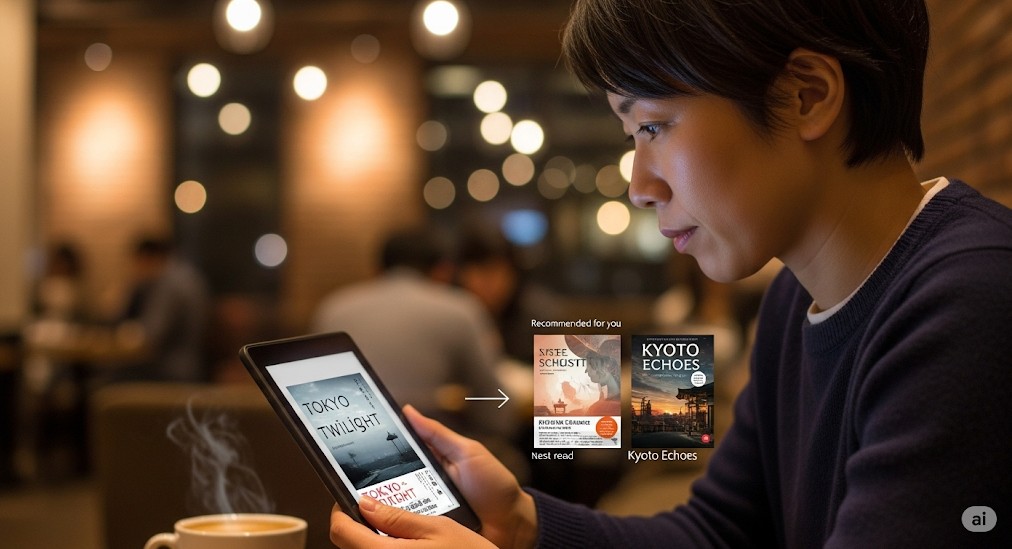
「以前お読みになった本」、つまり利用履歴に基づいたおすすめの表示も、基本的な仕組みは同じです。
この履歴を完全に消去することはできないため、これに基づくおすすめを根本からなくすことは困難です。
特に、一度読み始めたシリーズの続編が「読み始めたシリーズを続ける」といった形で表示され続けることがあります。
これは読者にとっては便利な機能ですが、途中で興味を失ったシリーズが表示され続けると煩わしく感じるかもしれません。
このような場合も、直接的にそのおすすめを削除するのではなく、間接的な方法で対処することになります。
後述する「おすすめ商品を正確にする」という設定を利用して、特定の本をおすすめの算出基準から除外することが、最も効果的な対策の一つと考えられます。
この設定を行うことで、その本を起点としたおすすめが表示されにくくなります。
Kindle Unlimitedのおすすめ削除への対処法
- kindle 視聴履歴を消す方法は?
- amazon 過去の貸し出し 削除で履歴を調整
- 読書履歴に基づくおすすめ 削除の調整方法
- amazon 読書履歴に基づくおすすめ 削除の設定
- 最終手段として別アカウントを作成する
- kindleunlimited おすすめ 削除の総括
各対策の効果と手間の比較
実際に対策を講じる前に、それぞれの方法が持つ効果の度合いと、設定にかかる手間を把握しておくと、自分に合った方法を選びやすくなります。
| 対策方法 | 効果の度合い | 手軽さ | デメリットや注意点 |
| 閲覧履歴の削除/無効化 | ★★☆☆☆ | ★★★★★ | 利用履歴に基づくおすすめには効果が薄い |
| 「おすすめを正確にする」設定 | ★★★★☆ | ★★★☆☆ | 利用した本の数が多いと設定が手間になる |
| 別ジャンルの本を多数利用する | ★★★☆☆ | ★★☆☆☆ | 効果が出るまでに時間がかかる場合がある |
| Kindle Unlimited専用アカウントの作成 | ★★★★★ | ★☆☆☆☆ | アカウントの管理が二重になり煩雑になる |
kindle 視聴履歴を消す方法は?
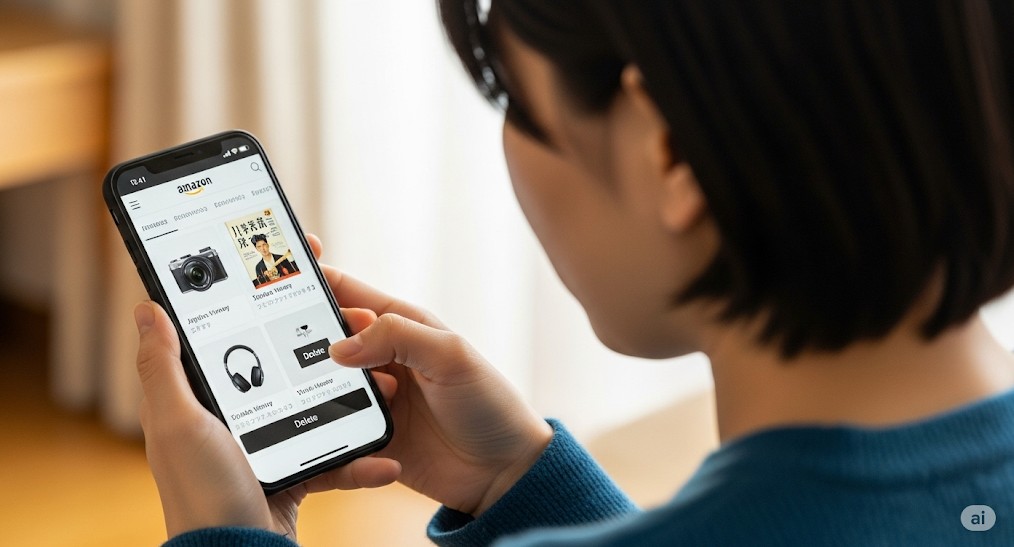
ここで言う「視聴履歴」とは、Amazonのサイトやアプリで商品の詳細ページを閲覧した「閲覧履歴」に該当します。
この閲覧履歴は、おすすめ商品に影響を与える要素の一つであり、幸いにも削除や無効化が可能です。
#### 閲覧履歴を削除する手順
閲覧履歴の削除は、Kindleアプリからではなく、スマートフォンのブラウザ(SafariやChromeなど)またはPCでAmazonのウェブサイトにアクセスして行います。
- Amazonのウェブサイトにアクセスし、ログインします。
- アカウントサービスのメニューから「閲覧履歴」を選択します。
- 表示された履歴の中から、削除したい商品の下にある「表示から削除」ボタンをクリックします。
- すべての履歴を一度に削除したい場合は、画面右上にある「履歴を管理」から「表示からすべての商品を削除」を選択します。
#### 閲覧履歴を無効化(非表示に)する設定
毎回履歴を削除するのが手間に感じる場合は、閲覧履歴機能自体をオフにすることもできます。
- 「閲覧履歴」ページの右上にある「履歴を管理」を選択します。
- 「閲覧履歴のオン/オフ」という項目を見つけ、スイッチをオフ側に切り替えます。
この設定をすると、それ以降に閲覧した商品は履歴として記録されなくなり、閲覧履歴を元にしたおすすめが表示されにくくなります。
ただし、この設定はブラウザごとに行う必要があるため、複数の端末やブラウザを利用している場合は、それぞれで設定が必要になる点に注意してください。
amazon 過去の貸し出し 削除で履歴を調整
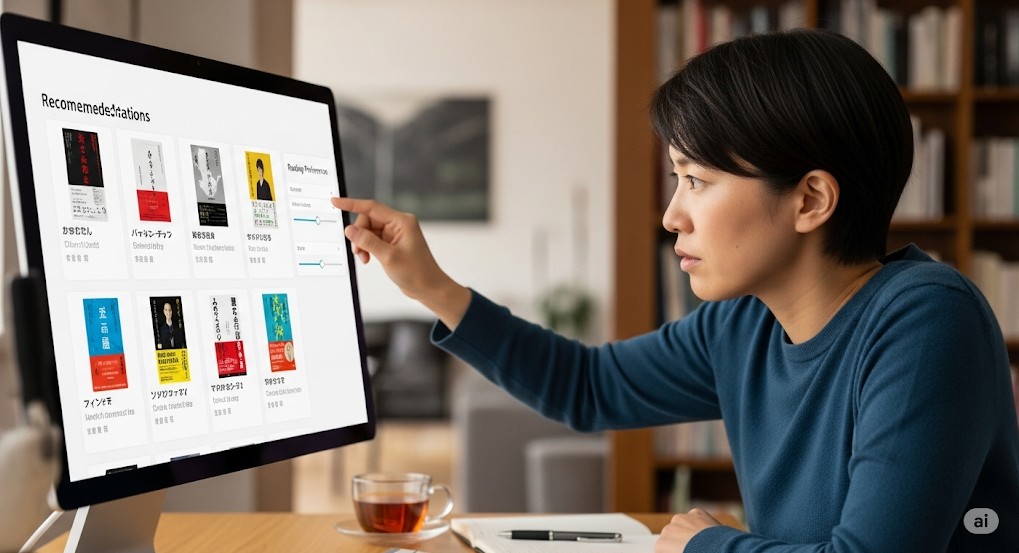
Kindle Unlimitedで利用した本は「過去の貸し出し」、つまり利用履歴として記録されます。
この履歴自体は完全に削除できませんが、読み放題の枠(通常20冊)を空けるために「利用を終了」することは可能です。
この「利用を終了」という操作は、直接的におすすめ表示を劇的に変えるものではありません。
しかし、「最後に読んだ本と類似」といった種類のおすすめに対しては、間接的な影響を与える可能性があります。
#### 「利用を終了」する手順
- Amazonサイトのアカウントサービスから「メンバーシップおよび購読」へ進み、「Kindle Unlimitedの設定」を開きます。
- 現在利用中の本の一覧が表示されるので、対象の本の横にある「利用を終了」ボタンをクリックします。
- 確認画面が表示されたら、再度確定します。
この操作により、その本はライブラリから削除され、端末でも読めなくなります。
見られたくない本がライブラリに残っている場合や、誤って再度開いてしまうのを防ぎたい場合には有効な手続きです。
ただし、前述の通り、アカウント上の利用履歴そのものが消えるわけではないことを理解しておく必要があります。
読書履歴に基づくおすすめ 削除の調整方法
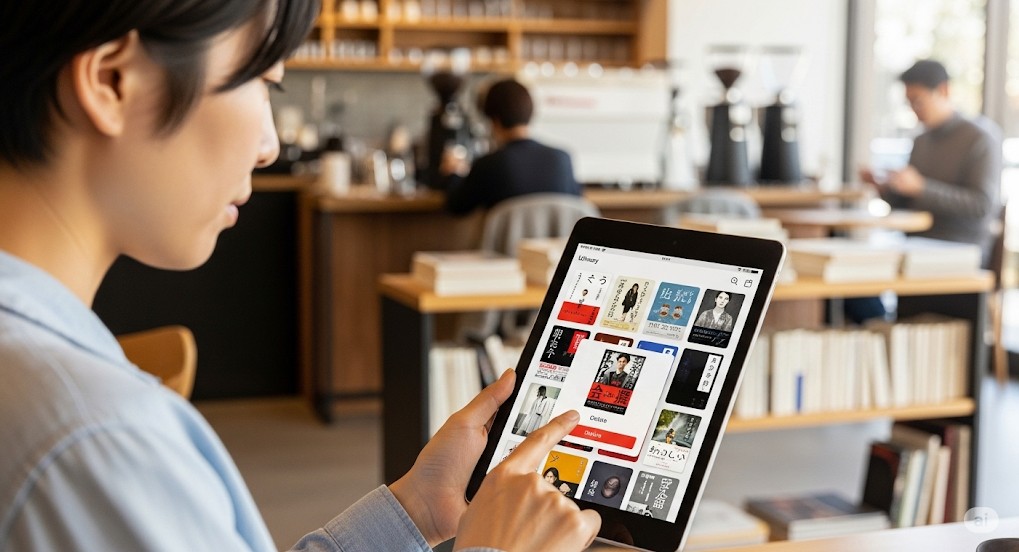
読書履歴、すなわち利用履歴に基づくおすすめ表示の内容を調整するには、システムに「あなた自身の好み」をより正確に伝える作業が鍵となります。
その一つの方法が、表示させたくないジャンルとは全く異なるジャンルの本を、意図的に多数検索したり、利用したりすることです。
これは、いわば新しい情報で古い情報を上書きしていくイメージです。
例えば、特定ジャンルのおすすめばかりが表示されて困っている場合、全く関係のない小説やビジネス書、趣味の実用書などを複数ダウンロードして読んでみてください。
システムはこれらの新しい行動データを学習し、徐々におすすめの傾向を変化させていきます。
ただし、この方法には即効性がなく、おすすめ内容が更新されるまでには数日かかる場合もあります。
すぐに結果を求める場合には向きませんが、長期的に自分好みの環境を育てていくという視点では有効な手段の一つと言えます。
amazon 読書履歴に基づくおすすめ 削除の設定
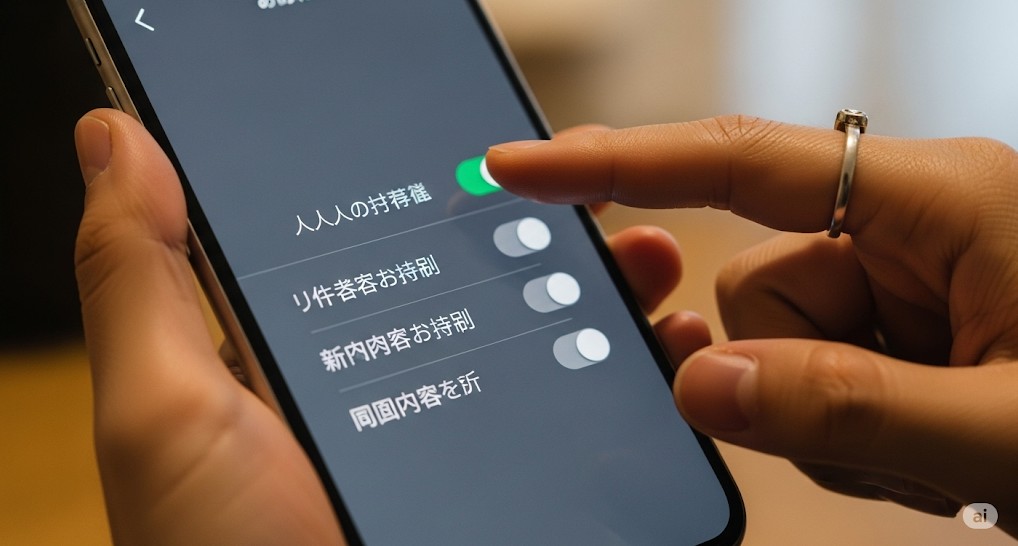
現在利用できる対策の中で、最も効果的と考えられるのが「おすすめ商品を正確にする」という機能を利用した設定です。
これにより、特定の利用履歴をおすすめの算出基準から個別に除外できます。
この設定は、PCのブラウザから行うのが最も分かりやすいです。
#### 「おすすめ商品を正確にする」の設定手順
- PCでAmazonのウェブサイトにアクセスし、ログインします。
- 画面上部のアカウント&リストにカーソルを合わせ、「おすすめ商品」をクリックします。
- 画面上部のナビゲーションから「おすすめ商品を正確にする」を選択します。
- 表示されたタブの中から「過去の貸し出し」をクリックすると、これまでKindle Unlimitedで利用した本のリストが表示されます。
- おすすめに反映させたくない本の右側にある「この商品をおすすめに使用する」という項目のチェックを外します。
このチェックを外すことで、その本自体や、その本と関連性の高い書籍がおすすめに表示されにくくなります。
過去の利用履歴が多い場合は手間のかかる作業になりますが、不本意な表示を減らす上では非常に効果の高い方法です。
最終手段として別アカウントを作成する
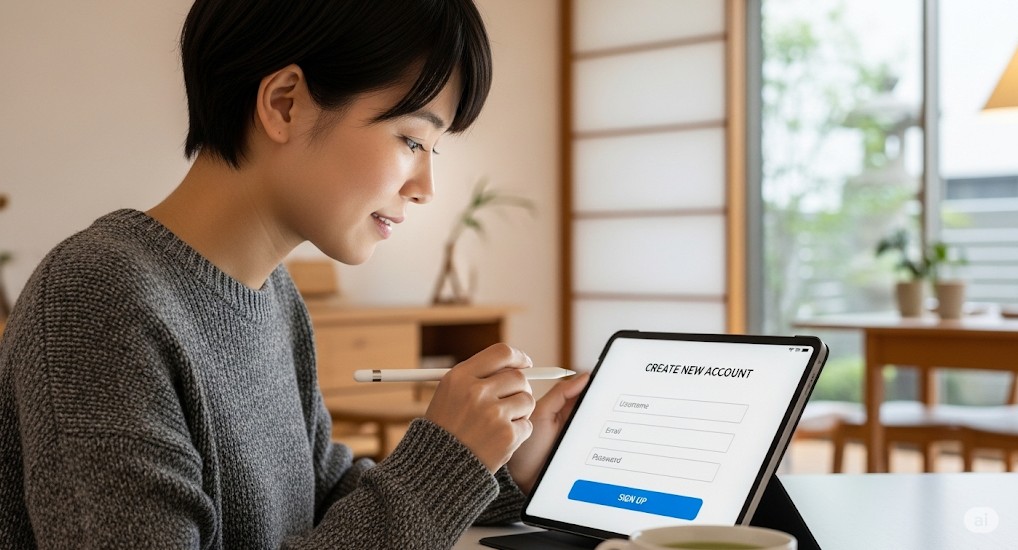
これまで紹介した全ての方法を試しても、どうしても満足のいく状態にならない場合や、
家族とアカウントを共有しているなどでプライバシーを完全に分離したい場合には、最終手段としてKindle Unlimited専用のAmazonアカウントを新しく作成する方法があります。
これは、普段の買い物などで使うメインアカウントとは別に、Kindle Unlimitedのサービスだけを利用するためのサブアカウントを用意するということです。
#### 別アカウントのメリットとデメリット
この方法の最大のメリットは、読書履歴が他の購買活動と完全に切り離されるため、メインアカウントのおすすめ表示に影響が出ない点です。
誰かに見られる心配もなく、気兼ねなく好きな本を読むことができます。
一方で、デメリットとしてはアカウントの管理が二重になる手間が挙げられます。
Kindleを利用する際には、都度専用アカウントにサインインし直す必要があります。
また、Amazonプライム会員の特典はアカウントに紐づくため、サブアカウントでは適用されません。
しかし、これらの手間を許容できるのであれば、読書のプライバシーを守るための最も確実な解決策と言えるでしょう。
kindleunlimited おすすめ 削除の総括
この記事では、Kindle Unlimitedのおすすめ表示を削除・調整する方法について多角的に解説しました。最後に、重要なポイントを一覧でまとめます。
- Kindleのおすすめ表示機能そのものは削除できない
- 対策の基本は表示される「内容」を調整すること
- 閲覧履歴はAmazonサイトから削除や非表示設定が可能
- 閲覧履歴の無効化は今後の予防策として有効
- 設定は利用するブラウザや端末ごとに行う必要がある
- 利用履歴(過去の貸し出し)はアカウントを消さない限り削除不可
- 本の「利用を終了」してもおすすめの元データとしては残る
- 最も効果的な対策は「おすすめ商品を正確にする」機能
- PCサイトから過去の貸し出し履歴を個別に設定する
- 「この商品をおすすめに使用する」のチェックを外す
- この設定で特定のジャンルが表示されにくくなる
- 別ジャンルの本を多数利用しておすすめ傾向を上書きする方法もある
- プライバシーを完全に守るなら専用アカウントの作成が確実
- 専用アカウントは管理の手間が増える点がデメリット
- 自分に合った方法を組み合わせることが大切
月額 980円で読み放題(初回30日間無料)

月額 1500円で聴き放題(初回30日間無料)

注目記事